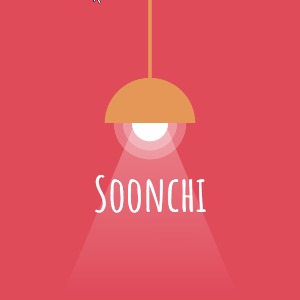티스토리 뷰

안녕하세요. 티스토리 블로그 전문가로 거듭나고 있는 순치입니다.!
구글 승인 받은지 벌써 3개월차가 ... 글도 1일1포 하겠다며 다짐했지만...
그래도 올해는 꼭 글 1000개를 넘어서 꼭 티스토리 블로그 전문가로 거듭나고 싶은 순치입니다.
이번 포스팅은 승인이 얼마 안되서 구글 애드센스에서 경고글이 하나 날라와 가슴을 철렁하게 만든 ads.txt 파일을 업로드 하는 방법에 대해서 설명드릴께요.
처음에 이게 뭔지 어버버하다가 다운로드를 눌렀는데 어떤 메모장이 뜨면서 뭐지? 싶었는데요.
저는 그러다가 다운로드한 ads.txt파일이 사라져 다시 만드는 방법에 검색해서 다행히 잘 해결했습니다.
(기존에 경고문이 뜨고 ads.txt파일 다운로드를 하신분들은 본문 3번부터 참고 하시면 됩니다!)
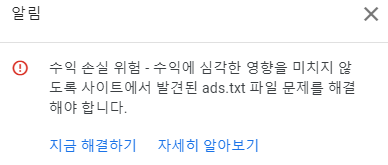
1.ads.txt파일
구글 애드센스 가이드를 보시면 ads.txt파일을 사용하는 것을 적극 권장하다고 나와있어요.
수익에 심각한 영향이 미치지 않기 위해서는 경고문을 결코 그냥 지나쳐서는 안되겠죠?

2.ads.txt파일 만들기
서론에서 설명은 했지만, 경고문이 뜨고 파일 다운로드 표시가 되어 다운로드를 하셨다면 ads.txt파일을 만들 필요는 없지만 혹시나 다운로드가 사라져서 저처럼 만들어야 는 경우에는 밑에 구글 애드센스 가이드에 나온 내용처럼 적으시면 됩니다. (google.com, pub-1234567890, DIRECT, f08c47fec0942fa0) ----- 가이드에 나온 코드 내용

2-1. pub 코드( 게시자 Id) 계정정보에 들어가서 확인하실 수 있어요!
구글 애드센스 로그인 -> 계정 -> 계정정보
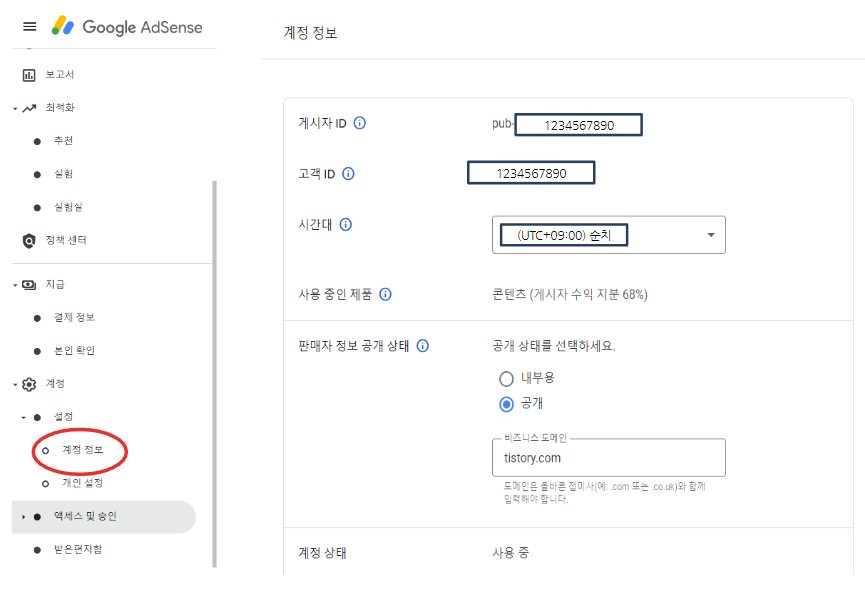
2-2. 메모장에 적은 후, 저장하기 (제목:ads 라고 작성해주세요!)
google.com, pub-1234567890, DIRECT, f08c47fec0942fa0
3.티스토리에 적용하기
티스토리 로그인하기 -> 환경설정 -> 스킨편집 -> 파일 업로드 -> 추가 -> 적용 버튼 클릭하기
스킨편집에 들어가면 HTML편집에 들어가면 HTML / CSS / 파일 업로드라고 위 창에 뜹니다.
파일업로드를 누르시고 추가버튼 클릭 해주시면 ads.txt파일 업로드 완료!가 됩니다.!
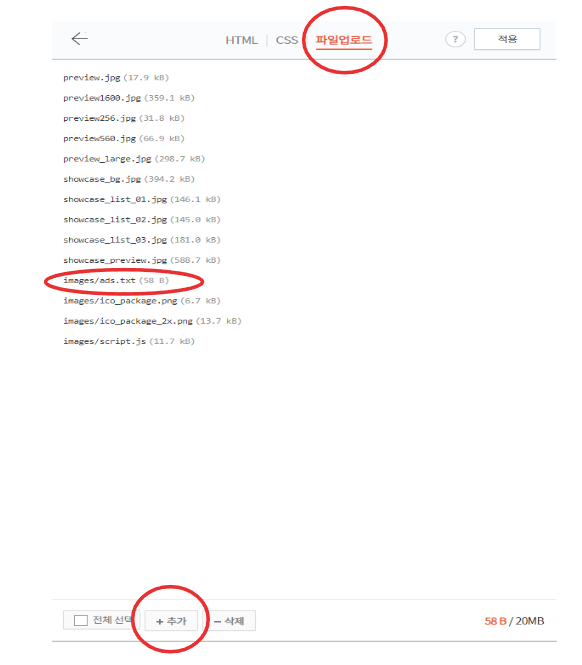
이렇게 ads.txt 파일을 추가한 후 반영되는 데까지 일주일에서 한달정도 걸린다고 하니 기다리기만 하면 된답니다.!

이상 티스토리 구글 애드센스 ads.txt 파일 만드는 방법에서 설명드렸습니다.!
궁금하시거나 질문이 있다면 언제든 댓글달아주시면 감사하겠습니다.

'블로그 관련 글모음' 카테고리의 다른 글
| 빙 검색등록 방법 /빙 웹 마스터 도구 사이트 등록 방법 (0) | 2023.02.21 |
|---|---|
| zum 검색등록 방법 (2023버전) (0) | 2023.02.11 |
| 구글 서치콘솔(써치콘솔) 메타태그 찾는법 (구글 웹마스터도구 코드찾기) (0) | 2023.02.04 |